Grouping~Sobat semilir, disamping prinsip layer, salah satu hal lain yang perlu kita ketahui karena akan sangat membantu kita dalam proses penyusunan animasi menggunakan power point ini adalah fasilitas Grouping. Fasilitas ini memungkinkan lebih dari satu objek digabung menjadi satu objek, sehingga ketika perancangan grafiis hingga pembuatan animasinya kita akan sangat terbantu.
Misalnya terdapat dua buah objek seperti gambar berikut ini :
Dua objek diatas adalah dua objek tunggal yaitu kotak A dan kotak B, ditandai dengan tanda select yang ada pada sisi masing-masing objek. Untuk menjadikannya menjadi satu objek maka yang dilakukan adalah klik kanan pada kondisi terselect seperti diatas, sehingga muncul menu pop up berikut :
Kemudian pilih menu Group, Group. Atau dapat dilakukan dengan menggunakan tombol pintas yaitu Ctrl + G. Maka dua objek A dan B sebelumnya akan menjadi satu objek yang ditandai dengan tanda select sudah menjadi satu seperti gambar berikut :
Sehingga format maupun animasi yang diberikan akan berlaku kepada kedua objek tersebut. Kebalikkannya untuk memisahkan objek yang sudah digroup sama dengan langkah grouping tetapi sub menu yang dipilih adalah UnGroup. Demikian semoga bermanfaat~Semilir hati

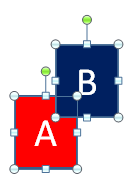


0 comments:
Posting Komentar
Jika sobat merasa informasi ini bermanfaat, silahkan sobat memberikan komentar. Jika sobat hendak men-COPY ARTIKEL INI, MOHON KIRANYA MENCANTUMKAN SUMBERNYA, MARI KITA SALING MENGHARGAI HAK KEKAYAAN INTELEKTUAL. Jangan lupa, klik Google+ diside bar sebelah kiri